Vous avez remarqué qu’un port USB ne fonctionne pas sur votre HP Spectre, et vous n’avez aucun idée de ce qu’il faut faire pour résoudre ce dysfonctionnement ? Effectivement, les prises USB sont régulièrement employées parce qu’elles sont universelles. De cette façon, il est possible de les utiliser pour brancher une souris. Mais aussi pour charger vos équipements tels que votre smartphone, un casque audio Bluetooth, une montre … Autrement, ils peuvent également permettre de brancher un adaptateur pour une prise HDMI par exemple. Par conséquent, si ce port USB ne détecte plus aucun élément, cela devient vite contraignant. C’est la raison pour laquelle dans ce tuto nous vous aiguillerons pour résoudre ce dysfonctionnement en vous proposant des procédures faciles à réaliser. Mais avant, nous vous expliquerons pourquoi il ne fonctionne plus.
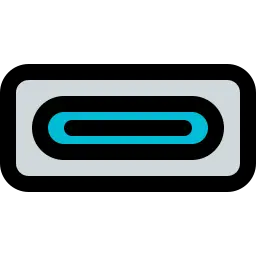
Comprendre pourquoi le port USB ne fonctionne plus sur votre HP Spectre:
Problème de driver du contrôleur USB sur votre HP Spectre:
Il faut savoir que les ports USB de votre HP Spectre s’avèrent être des périphériques. Cela implique que pour marcher convenablement, ils ont besoin d’un programme dédié. Celui-ci s’appelle le driver. Il permet au composant de communiquer et d’interpréter des informations avec l’OS Windows 10. Cependant, si ce programme n’est plus à jour, cela génère des incompatibilités. Par conséquent, vous constaterez que les appareils branchés via un port USB ne sont plus détectés par W10.
Si vous souhaitez corriger cela, il suffira parfois de mettre à jour votre HP Spectre. Toutefois, dans le cas où cela n’a pas fonctionné. Il faudra faire la mise à jour du contrôleur USB en passant par le Gestionnaire de périphériques. Nous vous indiquerons chaque méthode juste après dans ce tuto.
Un problème matériel à l’origine du dysfonctionnement au niveau du port USB sur votre HP Spectre:
Il est également possible qu’il s’agisse d’un dysfonctionnement généré par l’équipement que vous branchez à votre ordinateur. Notamment, lorsque vous constatez que vous avez un problème avec la souris de votre HP Spectre, cela pourrait être causé par l’appareil et non par un problème de port USB.
Afin d’écarter cette hypothèse. Nous vous conseillons de tester l’ensemble des ports USB à l’aide d’au moins 2 équipements distincts tels que la souris et le smartphone. Il arrive parfois que les câbles de ces derniers soient abîmés. Par conséquent, il est possible que vous ayez des faux contacts.
Résoudre un problème de port USB qui ne fonctionne plus sur un HP Spectre:
Mettre à jour votre HP Spectre:
Redémarrer votre HP Spectre pour corriger un problème de port USB:
Vous devez commencer par redémarrer votre HP Spectre. Nous vous conseillons également en amont d’enlever l’ensemble des équipements branchés aux ports USB. Effectivement, il arrive régulièrement que cela corrige ce genre de dysfonctionnement. En particulier si vous mettez votre ordinateur souvent en veille sans l’éteindre et le redémarrer. Cela s’explique parce que durant le redémarrage d’un ordinateur, il va réinitialiser, analyser les fichiers systèmes et installer des mises à jour.
Mettre à jour votre HP Spectre via Windows Update:
Vous pouvez également passer par Windows Update pour lancer la mise à jour. Pour cela, vous devez ouvrir les Paramètres Windows en cliquant sur la roue dentée via le menu Démarrer. Puis sélectionnez la rubrique « Mise à jour et sécurité ». Sur la sous section « Windows Update », appuyez sur « Rechercher des mises à jour ».
Dans le cas où cette dernière ne parvient pas à s’installer. C’est sûrement parce que votre mémoire est surchargée. Par conséquent, vous n’avez pas suffisament d’espace pour la mise à jour. Alors, nous vous suggérons de parcourir l’article ci-dessous pour savoir comment gagner de l’espace en mémoire sur votre HP Spectre : Comment nettoyer mon HP Spectre.?
Faire la mise à jour du driver pour le contrôleur USB en passant par le Gestionnaire de périphériques sur votre HP Spectre:
- Ouvrez le Gestionnaire des périphériques. Pour cela, vous devez réaliser un clic droit au niveau du menu Démarrer et le choisir.
- Après, trouvez la rubrique « Contrôleurs de bus USB ».
- Faites un double clic sur l’un des périphériques USB pour accéder aux propriétés.
- Puis rendez-vous sur la sous section « Pilote ».
- Cliquez sur l’option « Mettre à jour le pilote ».
- Enfin cliquez sur « Rechercher automatiquement les pilotes ».
- Il faudra réaliser ces étapes pour chaque périphérique du contrôleur USB.
Paramétrer le port USB de votre HP Spectre:
- Ouvrez les Paramètres Windows 10.
- Choisissez « Périphériques ».
- Puis cliquez sur la sous section « USB ».
- Nous vous conseillons d’activer « M’avertir en cas de problème lors de la connexion à des appareils USB ».
- En revanche, il faudra dé-sélectionner « Arrêter les appareils lorsque mon écran est éteint pour économiser la batterie ».
En conclusion: Lorsque vous avez un port USB qui ne fonctionne pas sur votre HP Spectre. Il faudra que vous commenciez par mettre à jour le système d’exploitation. Pour cela, nous vous recommandons de redémarrer votre ordinateur. Autrement, il faudra installer la mise à jour via Windows Update. Dans le cas où cela n’a pas suffit pour corriger l’erreur, vous devrez essayer de faire la mise à jour du driver en passant par le Gestionnaire de périphériques W10. En revanche, lorsque le dysfonctionnement est situé sur une seule prise USB. Il pourrait être question également d’un défaut matériel et dans ce cas il faudra joindre un réparateur. Si malgré tout le dysfonctionnement subsiste. N’hésitez pas à faire appel au support Microsoft.
Dans l’éventualité où vous souhaitez d’autres solutions sur votre HP Spectre, vous pouvez consulter les autres pages de la catégorie : HP Spectre.
